怎么精确的把CAD图形复制到WORD里?
很多人使用word绘制各种组织结构图、流程图等等图的时候往往发现,绘制速度很慢;同时绘制的不够精确,很丑;组合图形时,发现选择对象很多选不中,难以组合。有没有简单的方式,同时解决这几个问题呢?有,使用CAD作图,相比用word自带的绘图工具而言,更加方便,同时更改迅速有效,免去了绘制组织图中的手动调整,但是不少人发现,直接将CAD图插入word,是不可以进行编辑的,怎样才能利用CAD优势,同时插入图形之后,又可以在word中随时、任意地编辑呢?第一次学习方式,可能需要几分钟,但是第二次,就会非常高效了;另外很多人插入的CAD图也是不清晰的,这里也给出了解决方式。
在CAD中快速精确绘制图形
1、首先使用CAD绘制自己所需要的图形,比如公司流程图,公司组织结构图,会议流程图、活动流程图等,这个绘制可以使用cad工具如复制、偏移、捕捉等等操作,快速绘制图形,并且非常精确和美观。
(本文来源于图老师网站,更多请访问http://m.tulaoshi.com/cadjc/)
2、注意,如果使用cad自带的复制功能,复制之后,出来可能会粘贴不上,因此绘制完毕,在键盘上使用ctrl+c选中这些图形,

3、选中是否成功,看命令栏,如果显示copyclip 找到xx个,说明复制成功。
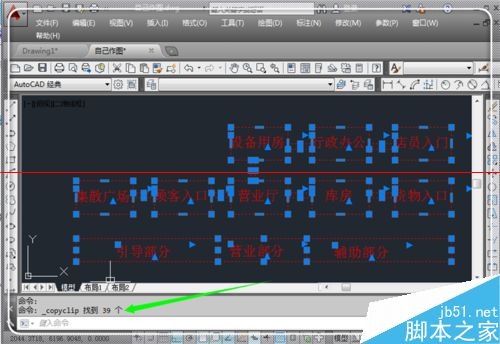
将绘制的图形以图元格式粘贴到word中
1、打开一个word,这里以word2013为例,word2007-word2013操作一样,在开始栏目下,点击粘贴下方的倒三角形,(word2003为编辑选择性粘贴图元windows图元文件)。
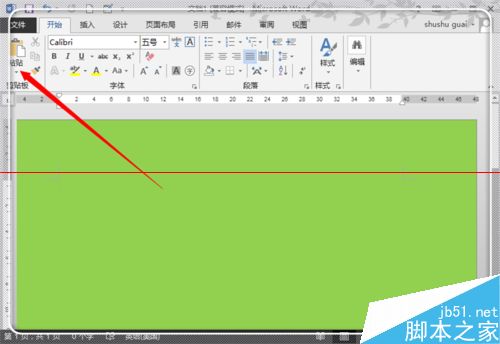
2、在弹出的粘贴选项中,点击选择性粘贴。

3、点击图元windows图元文件,选中它,然后点击确定按钮,这时候在cad中绘制的图形就以图元的格式成功粘贴到word中。

制作成可编辑的word图形
1、可以发现,这个图形是一个整体,而自己又需要随时编辑,因此,这里需要将其制作成可编辑的图形,继续下方操作。右键单击这个图形,然后点击设置图片格式。

2、在设置图片格式中,点击上方的版式,然后点击浮于文字上方,最后点击确定关掉这个对话框。

3、返回到word编辑界面,右键点击这个图形,然后点击组合,再点击取消组合。

4、这时候会图示,这是一张图片而不是组合图形,直接点击是(Y),将其转化为microsoft office文件。
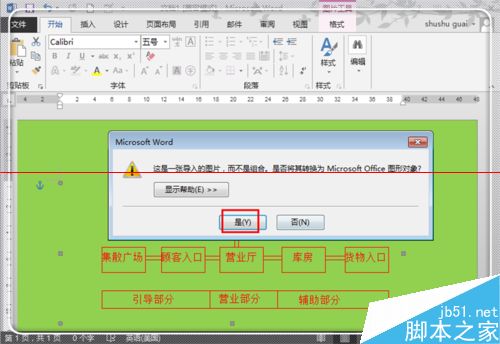
5、大功告成,这里这个图形就变成了完全和word中的文本框一样了,随时可以编辑,可以拖动,可以改变大小了。这里的作用在于,使用CAD快速、精确、美观地绘制出图形,然后粘贴到word中,进行细微的调整。

方法二,直接在word中插入清晰的CAD
1、这种方式的特点是将CAD图形作为一个整体插入WORD中,但是双击就可以进入CAD编辑,由于图老师小编写过这个经验,这里不再赘述,复制引号内内容怎样在word中插入清晰的CAD图,粘贴到浏览器中,点击搜索,既可以浏览经验。

2、其实办公中,喜欢总结,灵活运用,融会贯通,会有很多的技巧性的、高效性的经验可以使用,这些技巧都可提高我们工作效率。

autoCAD绘制多段体方法介绍
本篇介绍如何利用AUTOCAD绘制多段体的方法。下面就为大家介绍一下,一起来看看吧!
工具/原料
AUTOCADtuLaOshi2010
方法/步骤
1、打开CAD软件,点击多段线命令,或者输入快捷键pl。

2、绘制如图所示多段线。
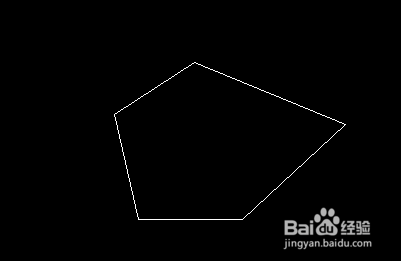
3、点击多段体命令

4、此时可以对多段体的高度和宽度以及对齐方式进行修改,完成之后输入命令O。
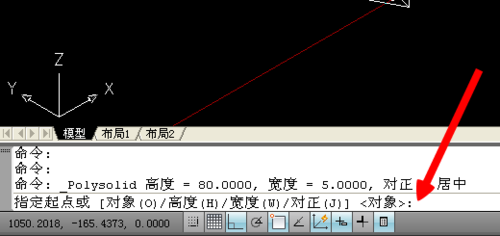
5、此时会提示选择对象,选择刚才绘制的多段线。

6、OK,多段体成型了。

以上就是autoCAD绘制多段体方法介绍,希望能对大家有所帮助!
CAD旋转命令在绘图中怎么使用?
CAD旋转命令在绘图中使用的tuLaoShi.com频率还是蛮高的,那么怎么使用呢
1、如果旋转的角度为90°倍角,那么开启正交的情况下旋转不需要设置角度,如果需要旋转到特定的角度,那么首先需要设置,如图设置的是42°

2、选中需要旋转的曲线
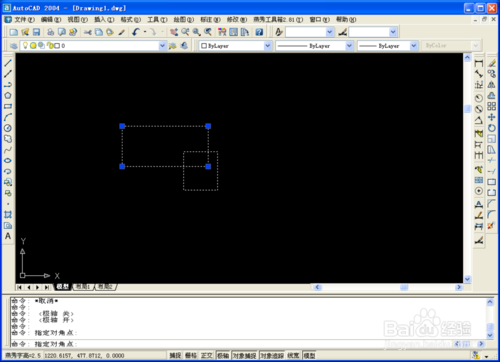
3、点击旋转命令,选取旋转中心
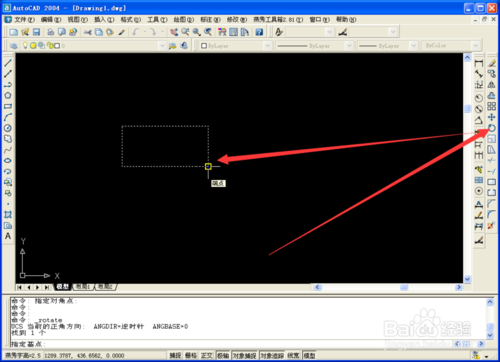
4、移动鼠标,扑捉刚设定的角度
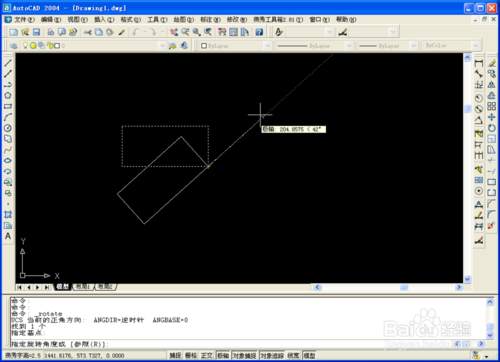
5、扑捉到后单击即可
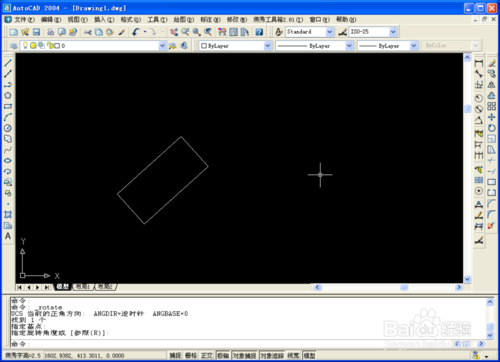
怎么用cad绘制洗衣机的实例教程
通过本经验的绘制,首选通过矩形、偏移等命令绘制洗衣机的外轮廓,再通过圆和移动等命令绘制滚筒式洗衣机的外观轮廊,然后通过矩形、圆等命令绘制洗衣机的控制面板等。
1、启动autocad,执行矩形命令,绘制一个600X820mm的直角矩形。

2、执行分解命令(X),对矩形对象进行分解操作; 再执行偏移命令,将上方的横线依次向下偏移25mm、3mm、107mm、10mm、3mm、609mm、3mm;再将左侧竖线依次向右偏移250mm和3mm的距离。
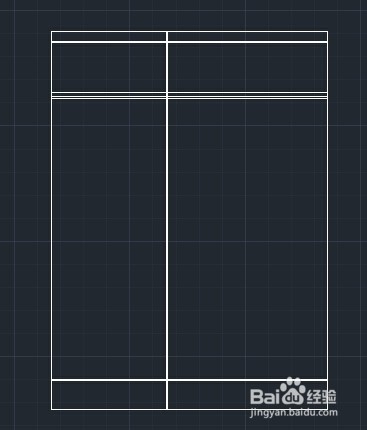
3、执行修剪命令,将偏移出来的多余竖线对象进行修剪。

4、执行圆命令,依次绘制半径为90mm,98mm,110mm,150mm的同心圆。
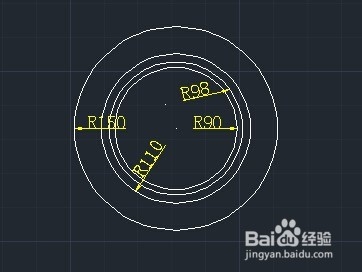
5、执行移动命令(M),将绘制的同心圆对象移动到洗衣机轮廊内部。
(本文来源于图老师网站,更多请访问http://m.tulaoshi.com/cadjc/)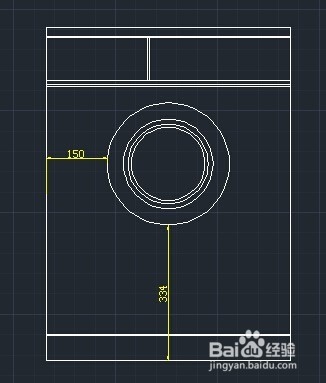
6、执行矩形命令和移动命令,在洗衣机左上方位置绘制出如图所示图形,从而完成洗衣机开关按钮。

7、执行圆命令,偏移命令和直线命令等,在洗衣机右上方的位置绘制如图所示图形。

8、执行圆命令、偏移命令和直线命令等,在洗衣机下方的位置绘制出如图所示图形。

9、最后执行样条曲线命令(spl),绘制三条样条曲线,并通过调整样条曲线点的位置,绘制出图所示的二个图形,并执行移动命令(M),将样条曲线绘制的图形移动到同心圆中合适的位置。至此,绘制完成。











